Acer ASPIRE 5950G – страница 4
Инструкция к Ноутбуку Acer ASPIRE 5950G
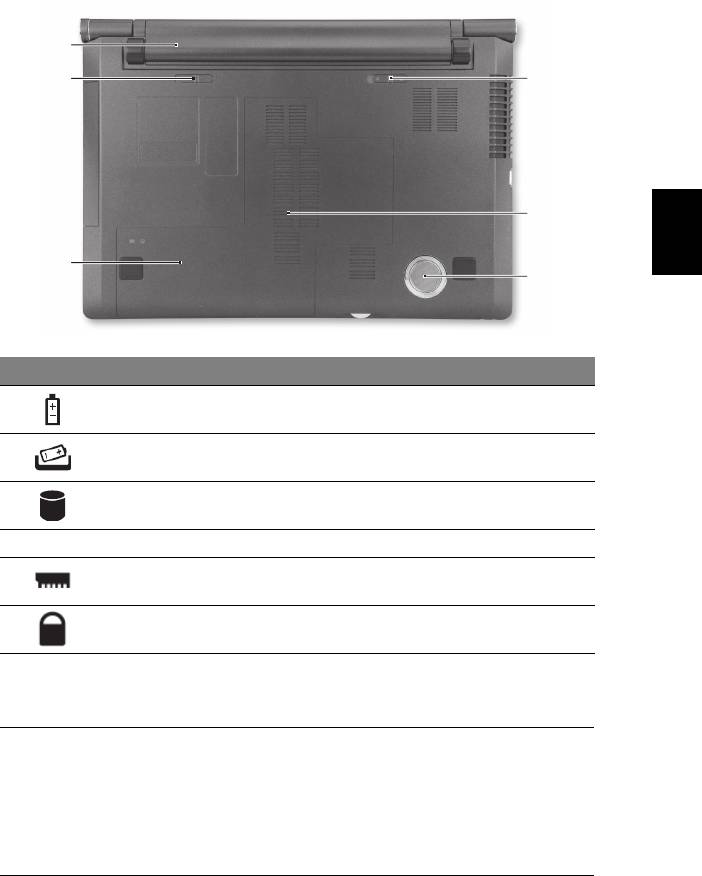
11
Español
Vista de la base
# Icono Elemento Descripción
1 Compartimiento de la
Aloja la batería del ordenador.
batería
2 Pestillo de liberación
Libera la batería para poder sacarla.
de la batería
3 Compartimento del
Contiene el disco duro del ordenador
disco duro
(fijado con tornillos).
4 Altavoz de subgraves Emite sonido de baja frecuencia.
5 Compartimiento de
Contiene la memoria principal de
memoria
ordenador.
6 Bloqueo de la batería Permite que la batería quede trabada.
Medio ambiente
• Temperatura:
• Encendido: Entre 5°C y 35°C
• Apagado: Entre -20°C y 65°C
• Humedad (sin condensación):
• Encendido: Entre 20% y 80%
• Apagado: Entre 20% y 80%
1
2
6
5
3
4
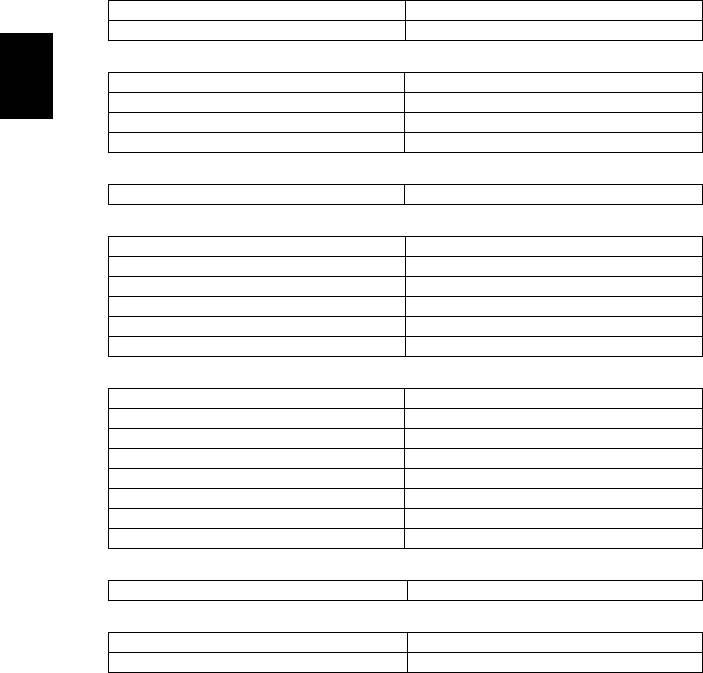
12
Español
Notificacion Regulatoria Adicional
[Argentina]
Acer notebook is bundled with the approved telecom modules for your
networking. Those modules’ model number and specific homologation number
refers to below:
[Modem]
Modelo: RD02-D330 CNC 54-4512
Modelo: Delphi D40 (AM5) CNC 54-5681
[Bluetooth]
Modelo: BCM92046 CNC 16-6735
Modelo: BCM92070MD_REF CNC 16-7165
Modelo: T77H056 CNC 16-7788
Modelo: AR5BBU12 CNC 16-7946
[Bluetooth+802.11bgn]
Modelo: BCM943225HMB CNC C-7497
[802.11AGN]
Modelo: 512AN_MMW CNC C-6399
Modelo: 533AN_MMW CNC C-6385
Modelo: 512AN_HMW CNC C-7612
Modelo: 533AN_HMW CNC C-7618
Modelo: 622ANHMW CNC C-7682
Modelo: 633ANHMW CNC C-7681
[802.11BGN]
Modelo: AR5B95 CNC C-7152
Modelo: AR5B93 CNC C-7151
Modelo: 112BNHMW CNC C-7470
Modelo: 112BNMMW CNC C-7471
Modelo: RTL8192SE CNC C-7495
Modelo: BCM943225HM CNC C-7395
Modelo: AR5B97 CNC C-7781
Modelo: BCM94313HMG2L CNC C-7881
[802.11BG]
Modelo: BCM94312HMG CNC 16-6180
[3G]
Modelo: UNDP-1 CNC 17-6334
Modelo: Gobi2000 CNC 17-7291
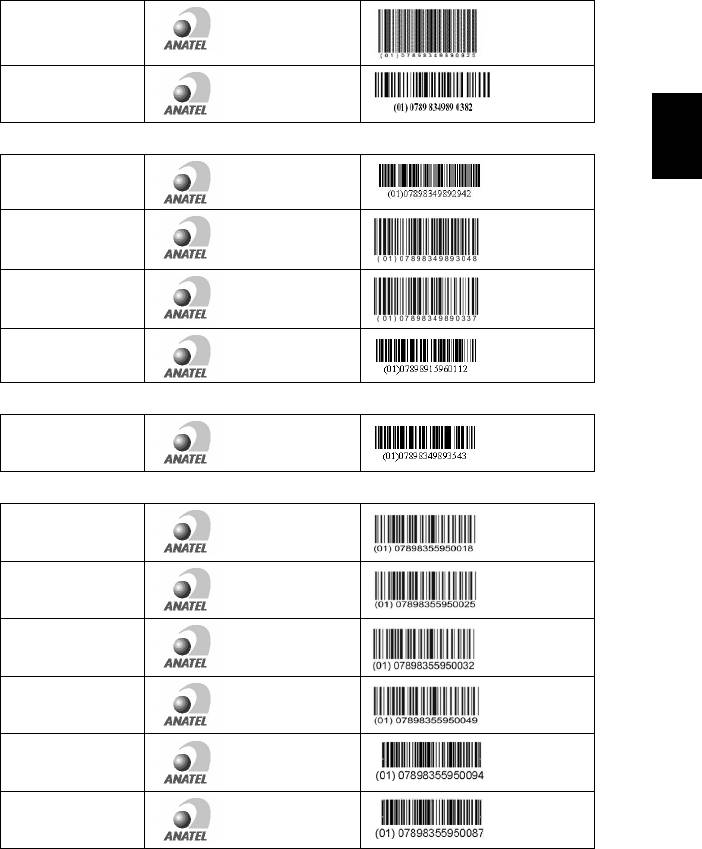
13
English
Español
[Brasil] Noticia adicional de regulamento Anatel
Os componentes de telecomunicacao usados nos notebooks Acer em Portugues
sao homologados atendendo a requisicao da Agencia Nacional de
Telecomunicacoes Anatel, conforme referencia abaixo:
[Modem]
Modelo:
RD02-D330
1406-05-1675
Modelo:
Delphi_D40
0455-06-2565
[Bluetooth]
Modelo:
BCM92046
1434-08-2859
Modelo:
BCM92070MD_REF
0395-09-1869
Modelo:
T77H056
2281-09-3987
Modelo:
AR5BBU12
0127-10-3987
[Bluetooth+802.11bgn]
Modelo:
BCM943225HMB
1260-09-1869
[802.11AGN]
Modelo:
512AN_MMW
0800-08-2198
Modelo:
512AN_HMW
0807-08-2198
Modelo:
533AN_MMW
0809-08-2198
Modelo:
533AN_HMW
0812-08-2198
Modelo:
622ANHMW
2123-09-2198
Modelo:
633ANHMW
2128-09-2198
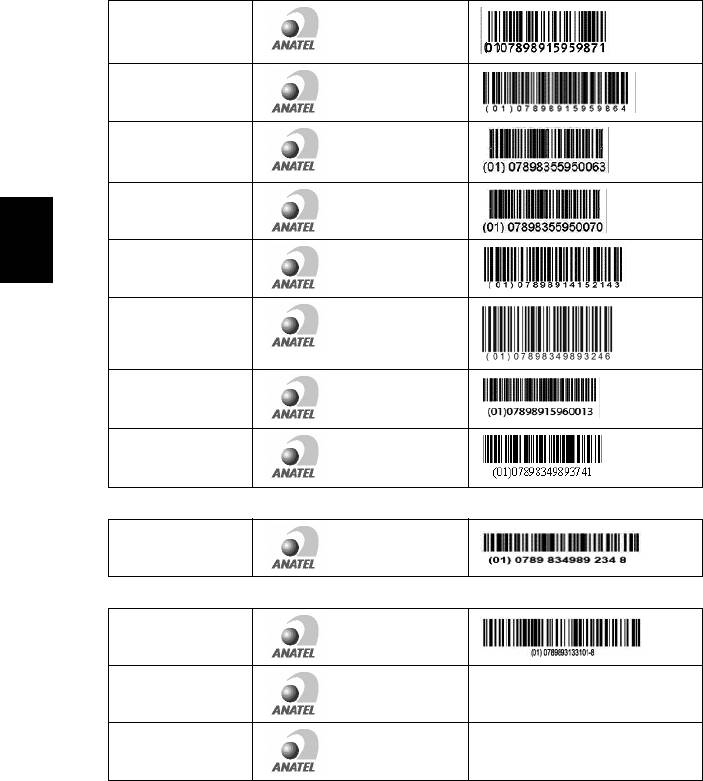
14
Español
[802.11BGN]
Modelo:
AR5B95
0223-09-3987
Modelo:
AR5B93
0190-09-3987
Modelo:
112BNHMW
1238-09-2198
Modelo:
112BNMMW
1237-09-2198
Modelo:
RTL8192SE
1349-09-4076
Modelo:
BCM943225HM
0795-09-1869
Modelo:
AR5B97
2178-09-3987
Modelo:
BCM94313HMG2L
2429-09-1869
[802.11BG]
Modelo:
BCM94312HMG
0060-08-1869
[3G]
Modelo:
UNDP-1
0307-08-0540
Modelo:
NA
Gobi2000
0412-09-0540
Modelo:
NA
EM770W
2460-09-3257
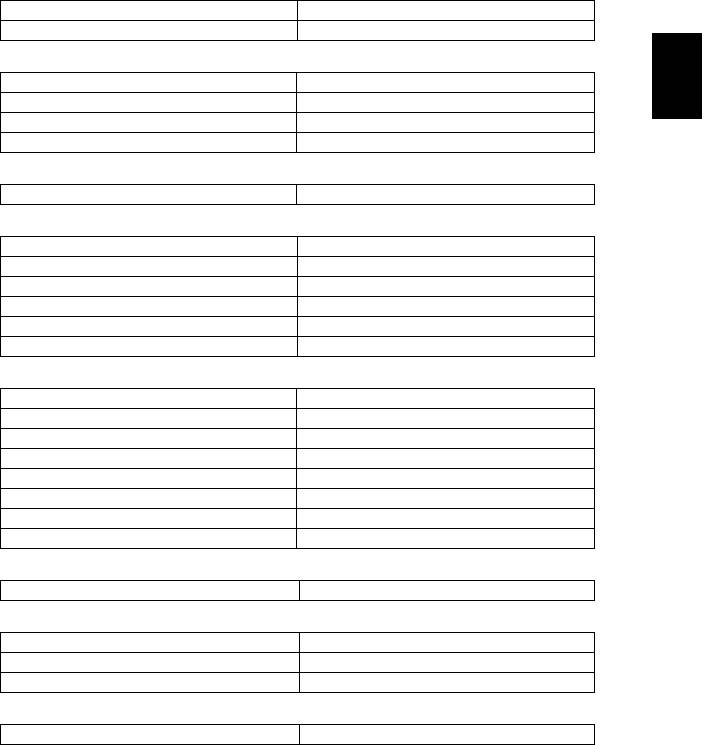
15
English
Español
Notificacion Regulatoria Adicional
[Mexico-COFETEL]
Acer notebook is bundled with the approved telecom modules for your
networking. Those modules’ model number and specific homologation number
refers to below:
[Modem]
Modelo: RD02-D330 COFETEL: TTDCORD06-536
Modelo: Delphi_D40 (AM5) COFETEL: TTDAGDE07-056
[Bluetooth]
Modelo: BCM92046 COFETEL: RCPFOBC08-0472
Modelo: BCM92070MD_REF COFETEL: RCPBRBC09-0213
Modelo: T77H056 COFETEL: RCPATT709-1049
Modelo: AR5BBU12 COFETEL: RCPATAR10-0064
[Bluetooth+802.11BGN]
Modelo: BCM943225HMB COFETEL: RCPBRBC09-0574
[802.11AGN]
Modelo: 512AN_HMW COFETEL:RCPIN5108-0260
Modelo: 512AN_MMW COFETEL:RCPIN5108-0260-A3
Modelo: 533AN_HMW COFETEL:RCPIN5108-0260-A2
Modelo: 533AN_MMW COFETEL:RCPIN5108-0260-A1
Modelo: 622ANHMW COFETEL:RCPIN6209-1009
Modelo: 633ANHMW COFETEL:RCPIN6309-1010
[802.11BGN]
Modelo: AR5B95 COFETEL:RCPATAR09-0168
Modelo: AR5B93 COFETEL: RCPATAR09-0167
Modelo: 112BNHMW COFETEL: RCPIN1109-0613-A1
Modelo: 112BNMMW COFETEL: RCPIN1109-0613
Modelo: RTL8192SE COFETEL: RCPRERT09-0751
Modelo: BCM943225HM COFETEL: RCPBRBC09-0464
Modelo: AR5B97 COFETEL: RCPATAR09-1103
Modelo: BCM94313HMG2L COFETEL: RCPBRBC09-1196
[802.11BG]
Modelo: BCM94312HMG COFETEL: RCPBRBC08-0015
[3G]
Modelo: UNDP-1 COFETEL:RTIQUUN08-0253
Modelo: Gobi2000 COFETEL:RTIQUGO09-0555
Modelo: EM770W COFETEL:RTIHUEM10-0096
[WiMax]
Modelo: 622ANXHMW COFETEL: RCPIN6210-0219
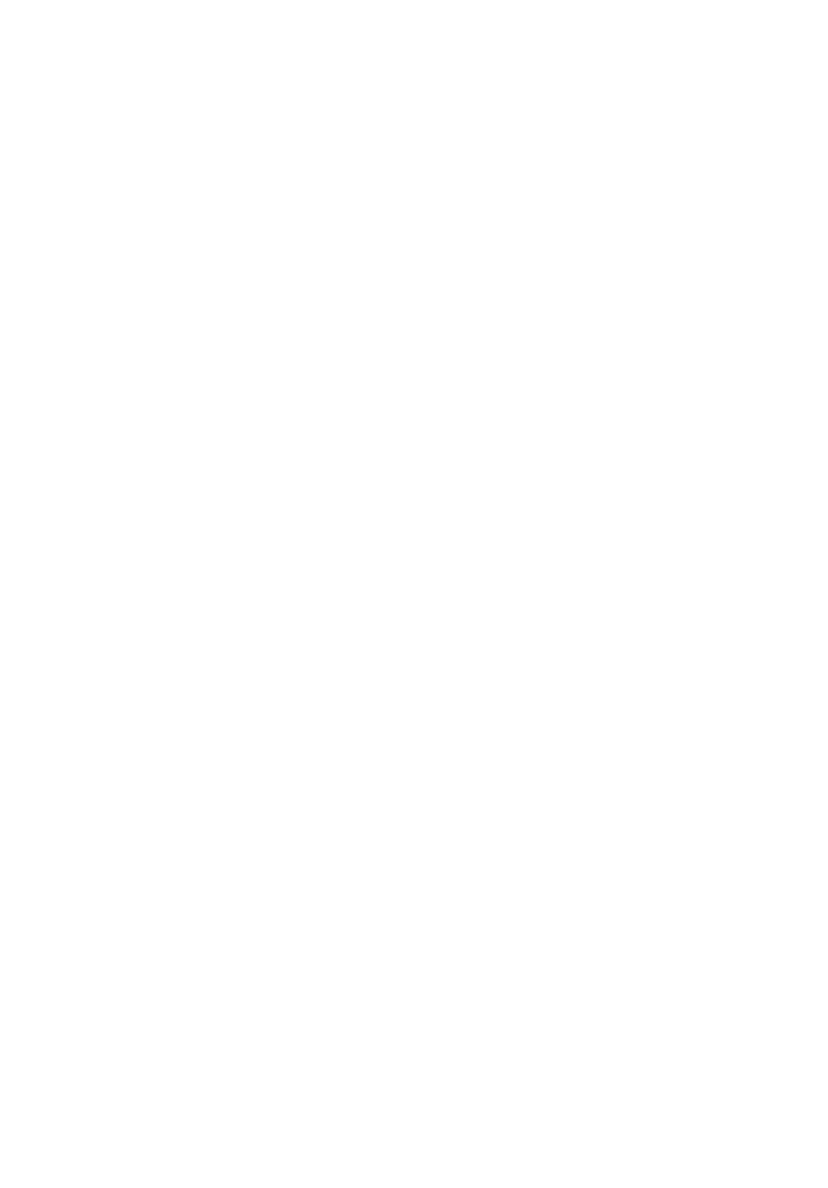
Notebook Acer
Guia rápido
© 2010 Todos os Direitos Reservados.
Guia rápido do Notebook Acer
Edição Original: 11/2010
Número de Modelo: _______________________________
Número de Série: __________________________________
Data de Compra: __________________________________
Local de Aquisição: ________________________________

3
Comecemos pelo princípio
Gostaríamos de lhe agradecer por ter escolhido um computador portátil Acer
para preencher as suas necessidades de computador móvel.
Os seus manuais
Para o ajudar a usar o seu computador portátil Acer, preparámos uma série de
manuais:
Antes de mais, o cartaz de configuração ajuda-o a iniciar e a configurar o seu
computador.
O Manual Genérico do utilizador da Série Aspire contém informações úteis que
se aplicam a todos os modelos da série de produtos Aspire. Abrange tópicos
básicos como utilização do teclado, áudio, etc. Pedimos a sua compreensão para
o facto de, pela sua natureza, o Manual Genérico do utilizador e o AcerSystem
User Guide abaixo mencionados referem-se ocasionalmente a funções ou
funcionalidades apenas aplicáveis a determinados modelos da série, mas não
necessariamente ao modelo específico que adquiriu. Estas situações aparecem
marcadas no texto com referências como “apenas para determinados modelos”.
O Guia rápido apresenta as características e funções básicas do seu novo
computador. Para mais detalhes sobre como o seu computador o pode ajudar a
ser mais produtivo, consulte o AcerSystem User Guide. Esse manual contém
informações pormenorizadas sobre temas como utilitários do sistema,
recuperação de dados, opções de expansão e solução de problemas. Além disso,
contém a informação da garantia e as regulamentações gerais e notas de
segurança para o seu computador portátil. Está disponível no formato PDF
(Portable Document Format) e vem já instalado no seu computador. Siga estes
passos para o aceder:
1 Clique em Iniciar > Todos os programas > AcerSystem.
2 Clique em AcerSystem User Guide.
Nota: É necessário instalar o Adobe Reader para visualizar o ficheiro.
Se o Adobe Reader não estiver instalado no seu computador, ao clicar em
AcerSystem User Guide é executado o programa de instalação do Acrobat
Reader. Siga as instruções do ecrã para finalizar a instalação. Para obter
instruções sobre como utilizar o Adobe Reader, vá ao menu Ajuda e
Suporte.

4
Português
Português
Visita guiada ao seu computador
portátil Acer
Após montar o computador tal como indicado na ilustração do cartaz de
configuração, deixe-nos mostrar-lhe o seu novo computador portátil Acer.
Vista de cima
# Ícone Item Descrição
1Webcam
Webcam para comunicação por vídeo
Acer Crystal Eye
(apenas para determinados modelos).
1
2
3
13
12
4
5
6
11
10
7
8
9
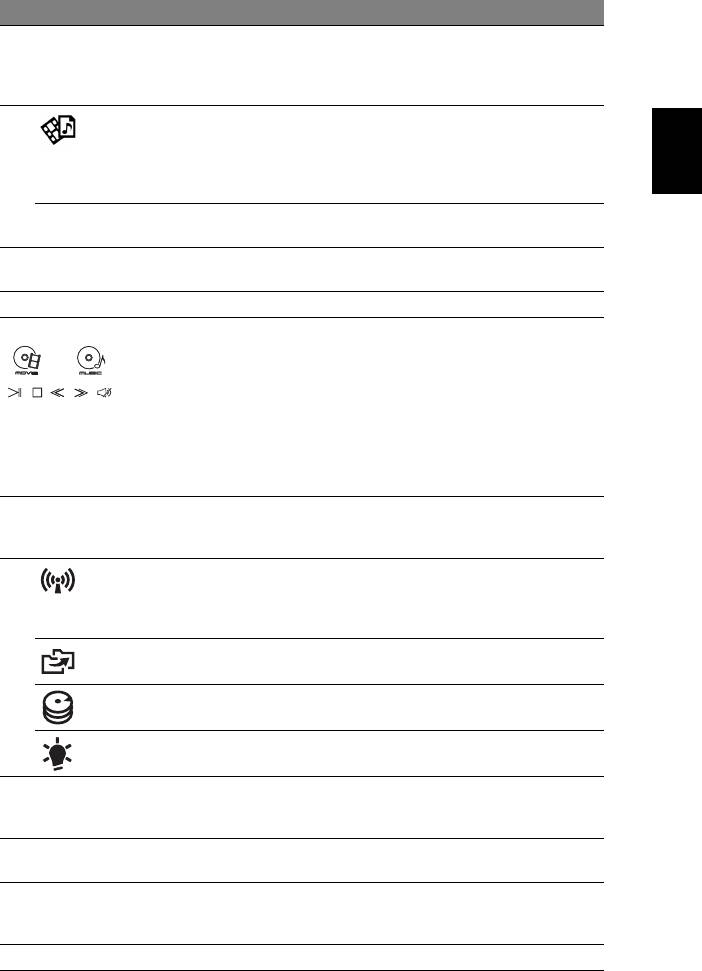
5
Português
Português
# Ícone Item Descrição
2 Ecrã Também chamado ecrã de cristais líquidos
(LCD), permite visualizar a informação do
computador (A configuração pode variar
consoante o modelo).
3 Tecla Arcade Abre o InstantOn Arcade sem arrancar
(compatível com formatos em DVD; VCD,
CD áudio, MPEG-1, MPEG-2, MP3.) /Abre o
Arcade Deluxe no Windows (compatível
com os habituais formatos multimédia.)
P Tecla P Tecla programável (a configuração pode
variar consoante o modelo).
4 Teclado Para introduzir informações no seu
computador.
5 Microfone Microfone interno para gravação de som.
6 Painel Táctil/
Dispositivo apontador sensível ao toque,
Consola
que funciona como um rato de
Multimédia
*
computador
. /Controlos sensíveis ao toque
para o Acer Arcade, volume (aumentar/
diminuir) e multimédia (reproduzir/pausar,
parar, anterior, seguinte); com opção de
silêncio.
* O painel táctil fica inactivo quando a
Consola Multimédia está activa.
7 Controlador da
Liga ou desliga a Consola Multimédia.
Consola
Multimédia
8 Tecla de
Activa/desactiva os dispositivos de
comunicações
comunicação do computador.
(Os dispositivos de comunicação podem
variar consoante a configuração.)
Tecla de cópia de
Abre o Acer Backup Management para
segurança
efectuar cópia de segurança em três passos.
1
Indica quando o disco rígido está activo.
HDD indicador
Indicador de
Indica o estado da alimentação do
1
aliment3ação
computador.
9 Botões de clique
Os botões esquerdo e direito funcionam
(esquerdo e direito)
como os botões esquerdo e direito de um
rato.
10 Descanso de mãos Área confortável de apoio para as suas
mãos enquanto utiliza o computador.
11 Leitor de
Suporta a função de controlo de 4 vias
impressões digitais
Acer FIngerNav (apenas em certos
Acer Bio-Protection
modelos).
12 Altifalantes Obtenha saída de áudio em estéreo.

6
Português
Português
# Ícone Item Descrição
13 Botão de
Liga e desliga o computador./
alimentação/
Indica o estado da bateria do computador.
Indicador de
1. A carregar: A luz é âmbar quando a
bateria
bateria está a carregar.
2. Totalmente carregado: A luz é azul no
modo CA.
1. Os indicadores no painel dianteiro são visíveis mesmo com a tampa do
monitor fechada.
Consola Multimédia
A Consola Multimédia é uma interface de entretenimento sensível ao toque,
incluindo acesso instantâneo ao Acer Arcade. Prima o controlo da Consola
Multimédia para a activar. Prima novamente para a desligar e activar o painel
táctil.
Ícone Item Descrição
Filme Abrir software de reprodução de filmes.
Música Abrir software de reprodução de música.
Reproduzir/Pausa Reproduz ou pausa um ficheiro multimédia
seleccionado.
Parar Para a reprodução do ficheiro multimédia
seleccionado.
Anterior Retorna ao ficheiro multimédia anterior.
Seguinte Avança até ao ficheiro multimédia seguinte.
Silenciar Liga ou desliga o volume.
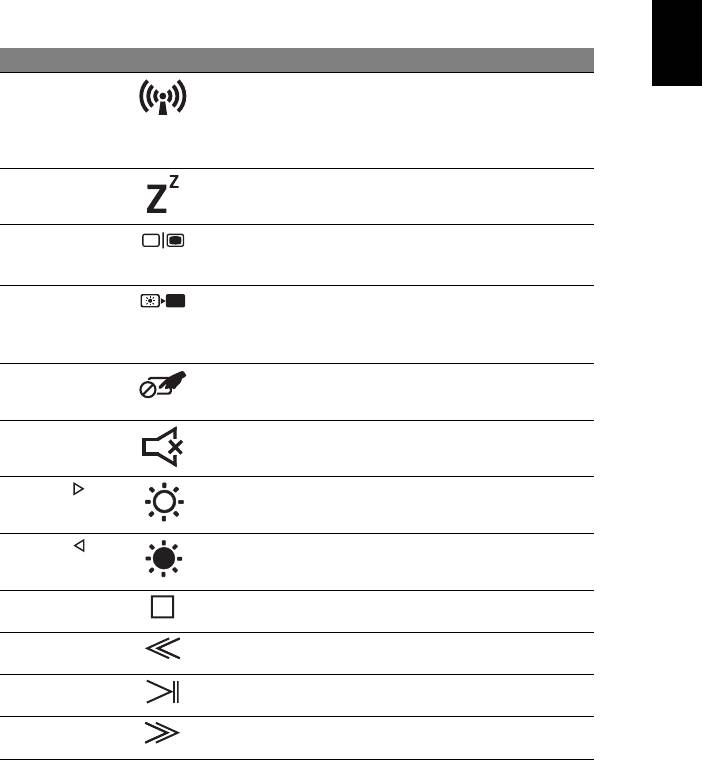
7
Português
Português
Teclas de atalho
O computador utiliza teclas de atalho ou combinações de teclas para aceder à
maior parte dos seus comandos, tais como a luminosidade do ecrã e o volume
de saída.
Para activar as teclas de atalho, prima e mantenha premida a tecla <Fn> antes
de premir a outra tecla na combinação de teclas de atalho.
Tecla de atalho Ícone Função Descrição
<Fn> + <F3> Tecla de
Activa/desactiva os dispositivos de
comunicações
comunicação do computador.
(Os dispositivos de comunicação
podem variar consoante a
configuração.)
<Fn> + <F4> Suspensão Coloca o computador no modo de
Suspensão.
<Fn> + <F5> Comutação de
Alterna a saída entre o ecrã de
visualização
visualização, o monitor externo
(se está ligado) e ambos.
<Fn> + <F6> Ecrã em branco Desliga a luz de fundo do ecrã de
visualização para economizar
energia. Prima qualquer tecla para
retomar a actividade.
<Fn> + <F7> Comutação de
Liga e desliga o teclado táctil
teclado táctil
interno.
<Fn> + <F8> Comutação de
Liga e desliga os altifalantes.
altifalante
<Fn> + < >
Aumentar
Aumenta a luminosidade do ecrã.
luminosidade
<Fn> + < >
Reduzir
Reduz a luminosidade do ecrã.
luminosidade
<Fn> + <Pg Up> Parar Para a reprodução do ficheiro
multimédia seleccionado.
<Fn> + <Pg Dn> Anterior Retorna ao ficheiro multimédia
anterior.
<Fn> + <Home> Reproduzir/
Reproduz ou pausa um ficheiro
Pausa
multimédia seleccionado.
<Fn> + <End> Seguinte Avança até ao ficheiro multimédia
seguinte.

8
Português
Português
Vista frontal, fechado
# Ícone Item Descrição
1 Receptor CIR Recebe sinais de um comando à
distância.
2 Roda de navegação Aumenta ou diminui o volume.
3 Leitor de cartões
Aceita cartões Secure Digital (SD 3.0),
vários-em-um
MultiMediaCard (MMC), Memory Stick
(MS), Memory Stick PRO (MS PRO),
xD-Picture Card (xD).
Nota: Empurre para remover/instalar o
cartão. Apenas pode ser utilizado um
cartão de cada vez.
Visão traseira
# Ícone Item Descrição
1 Baía da bateria Contém a bateria do computador.
123
1
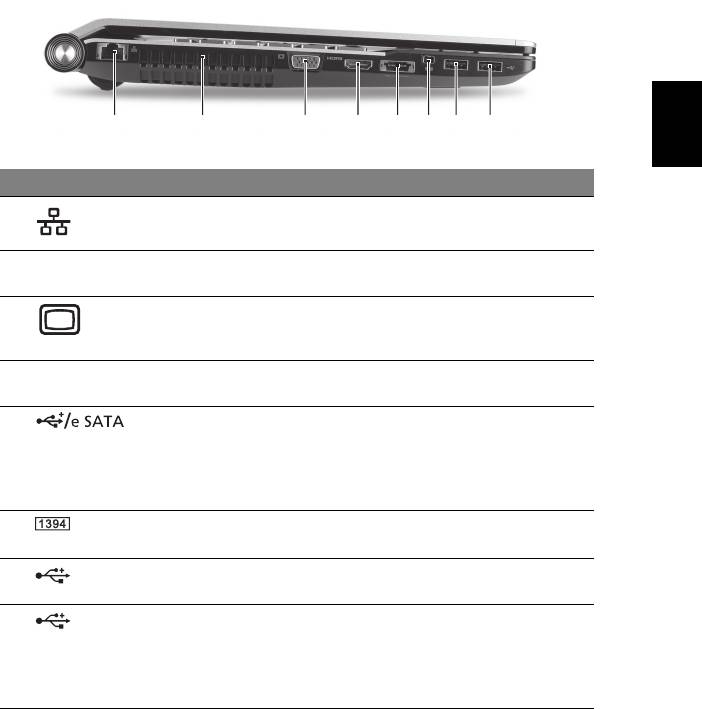
9
Português
Português
Vista esquerda
# Ícone Item Descrição
1 Porta Ethernet
Liga a uma rede Ethernet de base
(RJ-45)
10/100/1000.
2 Ranhuras de
Permite ao computador manter-se
ventilação
fresco, mesmo após uso prolongado.
3 Ligação a ecrã
Liga a um dispositivo de visualização
externo (VGA)
(por exemplo, monitor externo,
projector LCD).
4 HDMI Porta HDMI Suporta ligações de vídeo digital de
alta definição.
5 Porta USB 2.0/eSATA Liga a dispositivos USB 2.0 ou eSATA
(apenas em certos modelos).
Nota: Se ligar um dispositivo eSATA,
ficará com três portas USB disponíveis
entretanto.
6 Porta IEEE 1394 de
Liga a dispositivos IEEE 1394.
4 pinos
7 Porta USB 2.0 Liga a dispositivos USB 2.0
(por exemplo, rato USB, câmara USB).
8 Porta USB 3.0 Liga a dispositivos USB. Suporta a
especificação USB 3.0
(USB SuperSpeed)
* Dispositivos sem a certificação
USB 3.0 podem não ser compatíveis.
21345678
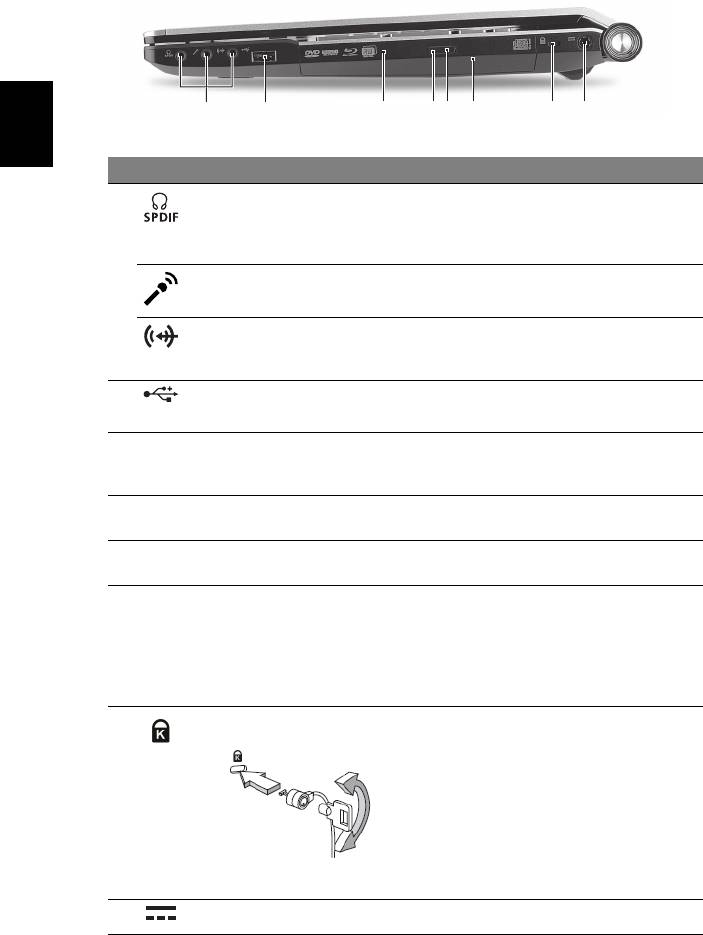
10
Português
Português
Vista direita
# Ícone Item Descrição
1 Tomada de
Liga a dispositivos de saída de áudio
auscultadores/
(por exemplo, altifalantes,
altifalante/saída
auscultadores).
compativel com S/PDIF
Conector de entrada
Aceita entradas de microfones externos.
do microfone
Tomada de entrada Aceita dispositivos de entrada de som
(por exemplo, leitor de CD de áudio,
walkman estéreo, leitor mp3).
2 Porta USB 2.0 Liga a dispositivos USB 2.0
(por exemplo, rato USB, câmara USB).
3 Unidade óptica Unidade óptica interna; aceita CDs,
DVDs ou Discos Blu-ray (apenas em
certos modelos).
4 Indicador de acesso do
Acende quando a unidade óptica está
disco óptico
activa.
5 Botão de ejecção da
Ejecta o disco óptico da unidade.
unidade óptica
6 Furo de ejecção de
Ejecta o tabuleiro da unidade óptica
emergência
quando o computador está desligado.
Nota: Introduza um clipe no orifício de
ejecção de emergência, para a unidade
óptica ejectar o tabuleiro quando
desligado o computador.
7 Ranhura para fecho
Liga a um cadeado de segurança
Kensington
Kensington (ou compatível).
Nota: Enrole o cabo de bloqueio de
segurança do computador em torno de
um objecto imóvel, como por exemplo
uma mesa ou o puxador de uma gaveta
fechada. Introduza o cabo de segurança
na ranhura e rode a chave para
proteger o bloqueio. Também estão
disponíveis modelos sem chave.
8 Tomada de entrada CC Liga a um adaptador CA.
21347856
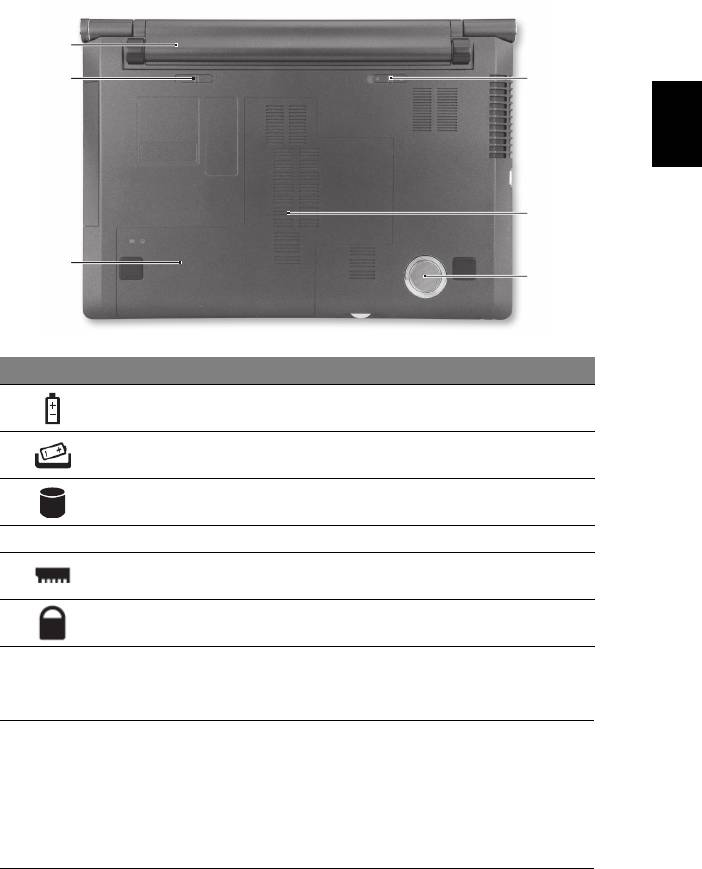
11
Português
Português
Visão da base
# Ícone Item Descrição
1 Baía da bateria Contém a bateria do computador.
2 Patilha de libertação
Liberta a bateria para remoção.
da bateria
3 Compartimento do
Aloja o disco rígido do computador
disco rígido
(seguro por parafusos).
4 Atifalante de graves Emite som de baixa frequência.
5 Compartimento da
Aloja a memória principal do computador.
memória
6 Bloqueio da bateria Bloqueia a bateria, mantendo-a no sítio.
Ambiente
• Temperatura:
• Funcionamento: 5°C a 35°C
• Não em funcionamento: -20°C a 65°C
• Humidade (não condensação):
• Funcionamento: 20% a 80%
• Não em funcionamento: 20% a 80%
1
2
6
5
3
4
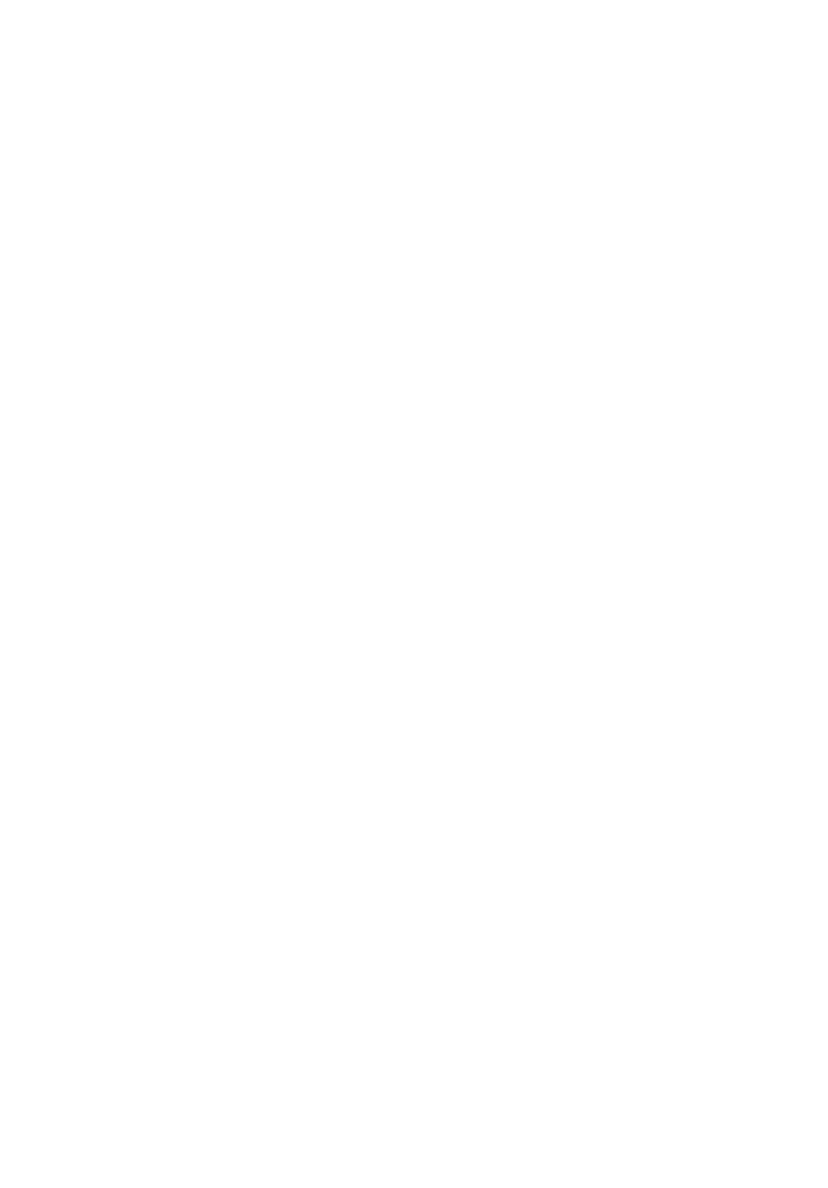
Acer laptop
Snelgids
© 2010 Alle rechten voorbehouden.
Acer laptop Snelgids
Oorspronkelijke uitgave: 11/2010
Modelnummer: ____________________________________
Serienummer: _____________________________________
Aankoopdatum: ___________________________________
Plaats van aankoop: _______________________________




